Como criar uma pasta no seu celular?
É fácil aprender como criar uma pasta no seu telefone Apple ou Android com apenas alguns gestos e toques de seu dedo, ou pode baixar aplicativos de gerenciamento de arquivos com opções mais complexas de criação e organização de pastas para o seu dispositivo. Independentemente do método escolhido, as pastas podem ajudar a limpar a desordem e facilitar e agilizar o acesso aos seus aplicativos e arquivos favoritos.
Como criar pasta no celular com iOS?
Se você tiver um iPhone da Apple, você só precisará de três etapas para criar uma nova pasta. Se você quiser emparelhar pelo menos dois aplicativos em uma nova pasta, como alguns aplicativos de processamento de texto, mantenha pressionado o dedo sobre um dos dois ícones do aplicativo. Após alguns segundos, os ícones começarão a tremer. Arraste o ícone sobre o segundo ícone do aplicativo. Sua tela agora mostrará uma caixa com os dois aplicativos dentro dela: essa é sua nova pasta. Você pode optar por fechar a pasta ou continuar a arrastar outros aplicativos a partir da sua tela inicial. A partir daqui, você também pode renomear a pasta clicando no título exibido.
Leia também
Como criar pasta de aplicativos no Android?
Se você estiver usando um sistema operacional Android , o processo de criação de uma pasta na tela inicial é igualmente simples. Primeiro, vá para a tela de aplicativos tocando no ícone de círculo no centro da parte inferior do seu painel. Em seguida, toque e segure o ícone de qualquer aplicativo que você queira arrastar para sua tela inicial ou colocá-lo em uma pasta.
Depois que os aplicativos tiverem atalhos na sua tela inicial, as pastas podem ser criadas segurando e arrastando um aplicativo sobre o outro. Solte então o app segurado. Você notará uma nova caixa contendo seus dois aplicativos. Essa é a sua nova pasta e você pode acessar ou renomear essa pasta a qualquer momento tocando nela.
Os usuários de certas fabricantes, como a Samsung, podem ter que usar um processo diferente para criar pastas. Se você usa um telefone Galaxy, por exemplo, pode ser necessário ir para Arquivo -> Nova pasta na tela inicial e depois arrastar os aplicativos para a caixa recém-criada.
Da mesma forma, se você usar uma versão Android mais antiga, precisará tocar e manter um espaço em branco na tela inicial e aguardar o aparecimento de um menu. Nesse menu, selecione a opção Pastas -> Nova Pasta, que colocará uma pasta na sua tela inicial. Você pode arrastar os aplicativos para essa pasta.
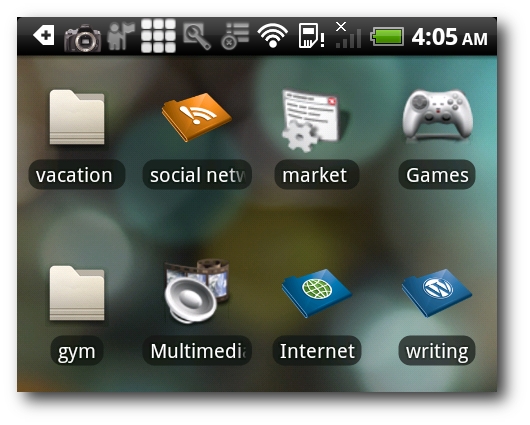
Crie pastas no Android e organize melhor seu smartphone. (Foto: How To Geek)
Como criar uma pasta com outro aplicativo?
Os aplicativos gerenciadores de arquivos podem tornar sua vida ainda mais fácil, criando pastas e organizando seus arquivos para você. O File Manager App para iOS tem a capacidade de criar pastas, mover documentos e até mesmo visualizar documentos PDF e Microsoft Office. Da mesma forma, o ES File Explorer para Android permite criar pastas e widgets e pode rotular e organizar o conteúdo de cada pasta que você criar. Há muitos outros apps do gênero na Play Store e na App Store, basta escolher um com boas avaliações e uma grande quantidade de downloads.
Essas técnicas não apenas liberam espaço na sua tela inicial, mas também podem tornar sua vida e seu telefone mais eficientes. Em vez de fazer vários deslizes apenas para acessar um aplicativo, as pastas chamadas “Produtividade”, “Anotações”, “Design”, “Negócios” ou “Diversão” podem preencher sua tela inicial. Você verá claramente onde precisa ir e, se fizer o download de um novo aplicativo, saberá exatamente onde colocá-lo.
Agora que você sabe como criar uma pasta no seu telefone, você usará um método manual ou baixará um aplicativo de gerenciamento de arquivos?
Sobre o autor
Quando André entrou na faculdade em 2004, notebooks eram ainda muito caros. Para anotar as informações, buscou opções, encontrando no Palm Zire 72 um aparelho para ajudá-lo a registrar informações das aulas. Depois, trocou por um modelo de celular com teclado, Qtek quando o 2G e o 3G ainda engatinhavam no Brasil. Usou o conhecimento adquirido na pesquisa de diferentes modelos para prestar consultoria em tecnologia a diversas empresas que se adaptavam para o mundo digital. André passou ainda por um Samsung Omnia, um Galaxy Note II, e hoje continua um entusiasta de smartphones, compartilhando neste site tudo que aprendeu.
Veja também

10 apps de galeria de fotos

Como ver as senhas de Wi-Fi salvas?

Como apagar fotos da galeria?

Como fazer backup do WhatsApp no PC?